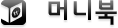

머니북 사용설명은 다운로드 할 수 있도록 되어 있습니다. 화면에서 보시기 어려우시면 다운로드해서 인쇄해 보실 수 있습니다.
보고서_ [거래처별 거래현황]
거래처별로 거래내역을 지정한 기간 동안 집계해서 표시 합니다. 거래처에 입금/출금을 구분 없이 모두 집계해서 표시하고 차액을 잔액에 표시 합니다.
[들어가기]
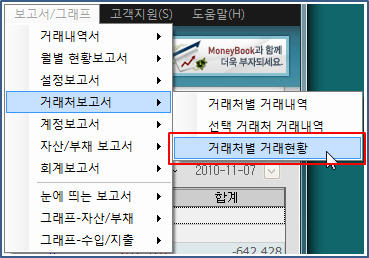
[화면에 대한 이해]
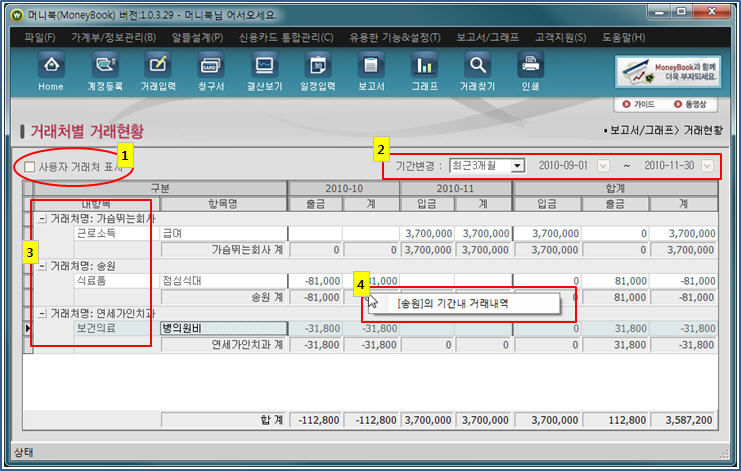
[1] 거래처 중에 거래처관리에 없는 사용자가 임의로 입력한 거래처의 표시를 제외해서 볼 수 있습니다. 체크(V)를 하면 모든 거래를 볼 수 있고 체크(V)를 제외하면 거래처관리에 등록되어 있는 거래처 거래만 볼 수 있습니다.
[2] 거래를 표시하는 기간 입니다. 기본은 [최근3개월]로 되어 있습니다. 표시기간에서는 보고서 옵션에서 지정한 [결산 시작일]에 의한 계산을 합니다. 만약 시작일이 10일이라고 할 때 이번 달은 10일부터 다음달 9일까지가 이번 달 입니다.
[3] 보고서의 표시는 [거래처] -> [항목] 순으로 나타내며 합계는 [거래처]로 집계 합니다.
[4] 대개의 현황 보고서에는 마우스 오른쪽 버튼 기능이 있습니다. 거래처 현황의 경우는 세부 거래내역에 대해서 볼 수 있습니다. 각각의 금액이나 합계에서 세부 내역을 볼 수 있습니다.
[기간 내 세부 거래내역]
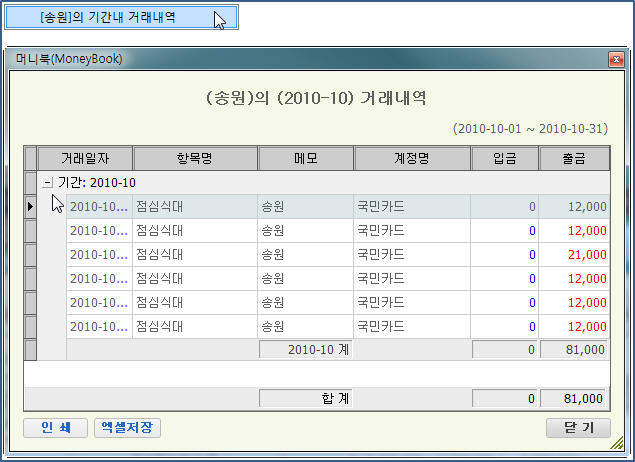
어디서나 마우스 오른쪽 버튼에 의해 집계된 거래의 세부 거래내역을 볼 수 있습니다.